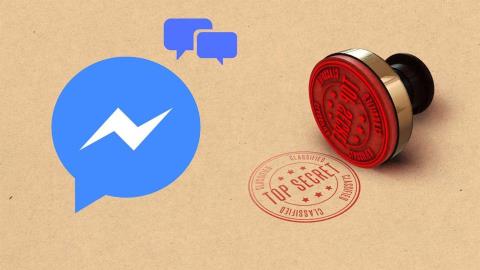Selepas WhatsApp, Telegram dan Signal , Facebook Messenger menyertai kelab mengutamakan privasi dan keselamatan pengguna. Facebook Messenger menawarkan ciri perbualan Rahsia untuk mendayakan penyulitan hujung ke hujung untuk sembang anda supaya tiada sesiapa boleh memintas dan membacanya. Begini cara anda boleh menggunakan perbualan Rahsia dalam Facebook Messenger.

Semasa menggunakan perbualan rahsia dalam Messenger, mesej antara anda dan penerima kekal selamat dengan penyulitan hujung ke hujung. Facebook pun tidak boleh melihat mesej tersebut. Begini cara menggunakan Perbualan Rahsia dalam Facebook Mesenger.
Gunakan Perbualan Rahsia dalam Facebook Messenger
Terdapat beberapa sebab untuk memilih perbualan rahsia dalam Messenger seperti bertukar maklumat sulit atau peribadi. Untuk aktiviti sedemikian, menggunakan perbualan rahsia adalah sesuai.
Nota: Tangkapan skrin di bawah adalah daripada apl Messenger untuk Android. Anda mengikuti langkah yang sama pada iPhone anda dan memulakan perbualan rahsia.
Langkah 1: Buka apl Facebook Messenger pada telefon anda.
Langkah 2: Ketik pada butang karang di penjuru kanan sebelah atas.
Langkah 3: Dayakan togol kunci di bahagian atas.


Langkah 4: Anda mempunyai pilihan untuk memulakan perbualan dengan kenalan daripada senarai. Messenger akan mencadangkan kenalan berdasarkan sejarah dan pilihan anda.

Ketik pada kenalan yang ingin anda ajak berbual dan mula menghantar mesej.
Sebelum anda meneruskan dan cuba melakukan helah yang sama di web Facebook atau web Messenger, izinkan kami menghentikan anda di sana. Pilihan perbualan rahsia hanya tersedia pada apl iPhone, Android dan iPad Messenger.
Perbualan terbaharu dalam Facebook Messenger adalah berasingan daripada sembang biasa. Apabila anda mengarang perbualan rahsia dalam Pengutus Mesej , apl itu akan membuat urutan sembang lain dengan orang yang sama. Sembang biasa anda kekal tidak disentuh.

Anda boleh memisahkan perbualan rahsia daripada sembang biasa dengan menyemak butang kunci kecil di bawah gambar profil pada skrin utama Pengutus Mesej.
Sokongan Kandungan Perbualan Rahsia
Anda boleh menganggap perbualan rahsia dalam Facebook Messenger sebagai pengalaman pemesejan yang dilucutkan (tetapi lebih selamat).
Perbualan rahsia dalam Messenger membolehkan anda menghantar format berikut.
- Mesej teks
- Gambar
- Pelekat Messenger
- Video
- Rakaman suara
- Panggilan suara dan video
Walau bagaimanapun, anda tidak boleh memulakan perbualan rahsia dalam kumpulan dan juga tidak boleh menghantar gif. Perbualan rahsia juga tidak menyokong pembayaran.
Cukup banyak batasan jika anda bertanya kepada kami. Jika fungsi ini penting kepada anda, anda harus mengelak daripada menggunakan perbualan rahsia dalam Facebook Messenger.
Sahkan Perbualan Rahsia Disulitkan
Untuk memastikan perbualan rahsia itu memang disulitkan, anda boleh membandingkan kunci peranti pada telefon anda dengan kunci peranti pada telefon rakan anda. Ini caranya.
Langkah 1: Buka Facebook Messenger dan pergi ke sebarang perbualan rahsia.
Langkah 2: Ketik pada butang maklumat di penjuru kanan sebelah atas.


Langkah 3: Pilih Kunci Anda.
Bandingkan kekunci dengan nama anda pada peranti rakan anda menggunakan tangkapan skrin. Katakan, kunci peranti anda ialah 345 pada telefon anda. Ia sepatutnya mencerminkan perkara yang sama di bawah telefon orang lain.
Padamkan Perbualan Rahsia dalam Messenger
Sebaik sahaja anda selesai dengan pemesejan rahsia dalam Facebook Messenger, anda harus memadamkan sembang. Dengan cara itu, anda boleh mengelakkan sembang tersebut daripada sebarang akses yang tidak dibenarkan. Berikut ialah cara untuk memadamkan perbualan rahsia dalam Facebook Messenger.
Langkah 1: Lancarkan Facebook Messenger dan buka perbualan rahsia.
Langkah 2: Ketik pada butang maklumat di bahagian atas dan buka menu profil.
Langkah 3: Tatal ke bawah dan pilih Padam sembang.


Sahkan keputusan anda.
Menggunakan Berbilang Peranti dengan Perbualan Rahsia
Anda sentiasa boleh menggunakan berbilang peranti untuk memulakan perbualan rahsia. Jika anda mempunyai iPhone atau Android lain, anda juga boleh menggunakan perbualan rahsia padanya.
Walau bagaimanapun, jangan harap perbualan rahsia anda sebelum ini pada telefon terakhir muncul di sini. Anda akan mula baharu pada telefon baharu dan Facebook tidak akan menyegerakkan perbualan rahsia daripada telefon lama anda kepada yang baharu.
Apabila anda mula menggunakan telefon baharu, anda dan peserta akan mendapat notis yang memberitahu kedua-duanya bahawa anda menggunakan peranti baharu.
Nikmati Perbualan Peribadi
Tidak seperti Snapchat, tiada cara untuk mengesan sama ada orang lain mengambil tangkapan skrin daripada perbualan rahsia dalam Facebook Messenger. Sebelum berkongsi media sulit dan maklumat lain dalam perbualan, ingatlah perkara ini.